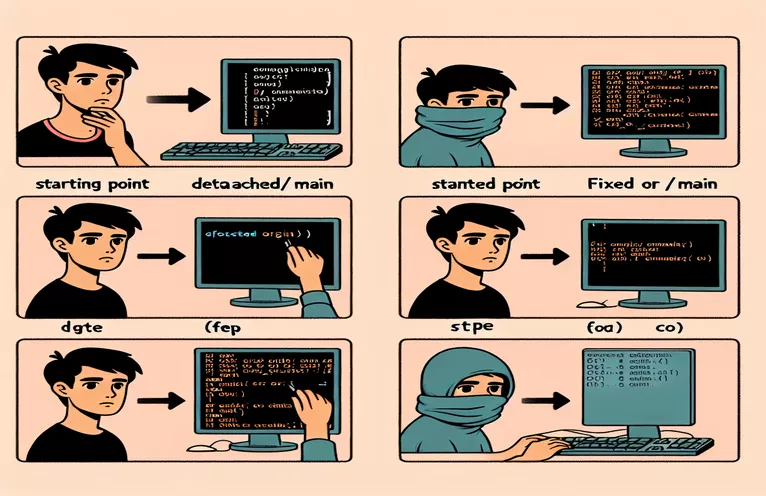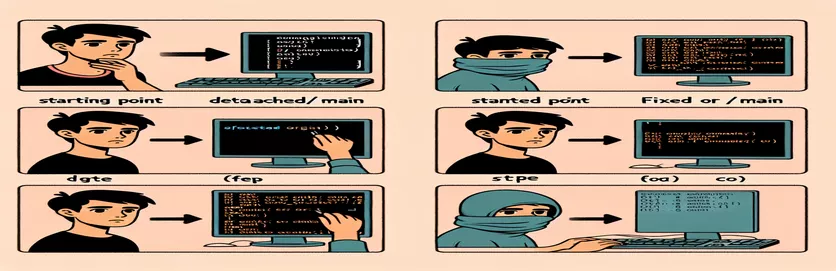Comprendre l'origine détachée/principale dans GitHub
Travailler avec Git et GitHub peut parfois prêter à confusion, en particulier lorsque vous rencontrez des problèmes tels qu'une branche d'origine/principale détachée. Cette situation se produit souvent lorsque votre branche principale n'est pas mise à jour avec vos derniers commits, ce qui conduit à un état de référentiel non connecté.
Dans ce guide, nous explorerons comment résoudre le problème d'origine détachée/principale, en garantissant que la branche principale de votre projet reflète les dernières modifications. Que vous utilisiez Git en ligne de commande ou SourceTree, ces étapes vous aideront à maintenir un référentiel propre et connecté sur GitHub.
| Commande | Description |
|---|---|
| git merge --allow-unrelated-histories | Cette commande permet de fusionner des branches avec des historiques différents, utile pour combiner des référentiels non connectés. |
| git push origin --delete | Cette commande supprime une branche sur le référentiel distant, utilisée pour nettoyer les branches inutiles. |
| git branch -d | Cette commande supprime une branche locale, aidant ainsi à garder le référentiel local bien rangé. |
| git checkout -b | Cette commande crée une nouvelle branche et l'extrait en une seule étape, utile pour la gestion des branches. |
| git pull origin | Cette commande récupère et intègre les modifications du référentiel distant, garantissant ainsi que la branche locale est à jour. |
| git checkout | Cette commande bascule entre les branches, essentielle pour naviguer et gérer les différentes lignes de développement. |
Résoudre les problèmes d'origine/principaux détachés
Les scripts fournis aident à résoudre le problème d'un détaché origin/main dans un dépôt Git. À l'aide de la ligne de commande, le premier script extrait la branche avec les dernières modifications, extrait les mises à jour de la télécommande et crée une branche temporaire. Cette branche est ensuite fusionnée avec la branche principale à l'aide du --allow-unrelated-histories flag, qui permet la fusion malgré des historiques différents. Ce processus combine efficacement les historiques de validation distincts, garantissant que toutes les modifications sont incluses.
Une fois la branche temporaire fusionnée, le script revient à la branche principale et y fusionne la branche temporaire, garantissant ainsi que la branche principale reflète toutes les mises à jour récentes. Enfin, la branche temporaire est supprimée localement et à distance pour nettoyer le référentiel. Cette méthode garantit que la branche principale est mise à jour sans perte de travail et que le référentiel reste organisé. Les utilisateurs de SourceTree peuvent suivre manuellement des étapes similaires, en tirant parti de l'interface graphique pour obtenir le même résultat.
Script pour corriger l'origine/principale détachée à l'aide de la ligne de commande Git
Script de ligne de commande Git
git checkout Branch_ndimage.grey_closinggit pull origin Branch_ndimage.grey_closinggit checkout -b temp-branchgit merge --allow-unrelated-histories maingit checkout maingit merge temp-branchgit push origin maingit branch -d temp-branch# Optional cleanupgit push origin --delete Branch_ndimage.grey_closing
Script pour corriger l'origine détachée/principale à l'aide de SourceTree
Étapes de l'arborescence source
# 1. Open SourceTree and switch to Branch_ndimage.grey_closing# 2. Pull the latest changes from origin# 3. Create a new branch 'temp-branch' from Branch_ndimage.grey_closing# 4. Switch to 'main' branch# 5. Merge 'temp-branch' into 'main' allowing unrelated histories# 6. Push 'main' branch to origin# 7. Delete 'temp-branch' locally and remotely# Optional cleanup# 8. Delete 'Branch_ndimage.grey_closing' remotely
Script pour corriger l'origine/principal détaché à l'aide d'un script Shell
Script Shell pour l'automatisation
#!/bin/bashgit checkout Branch_ndimage.grey_closinggit pull origin Branch_ndimage.grey_closinggit checkout -b temp-branchgit merge --allow-unrelated-histories maingit checkout maingit merge temp-branchgit push origin maingit branch -d temp-branch# Optional cleanupgit push origin --delete Branch_ndimage.grey_closing
Résoudre les problèmes de branche détachée dans GitHub
Un autre aspect à considérer lors de la réparation d'un détaché origin/main dans GitHub garantit que le référentiel distant est synchronisé avec vos modifications locales. Une approche courante consiste à créer une nouvelle branche à partir de votre dernier commit, puis à la forcer à la pousser vers la branche principale distante. Cette méthode peut aider à aligner les historiques sans perdre votre travail.
Cependant, il faut faire preuve de prudence, car la poussée forcée peut écraser les modifications sur le référentiel distant. Assurez-vous toujours d'avoir une sauvegarde ou d'avoir informé votre équipe avant d'effectuer de telles actions. Cette approche garantit que votre branche principale locale devient la branche principale du référentiel distant, reflétant le dernier état de votre projet.
Foire aux questions sur la correction de l'origine/principale détachée
- Que signifie « origine détachée/principale » ?
- Cela signifie que la branche principale distante n'est pas connectée aux derniers commits de votre branche locale.
- Comment fusionner des historiques sans rapport ?
- Utilisez le git merge --allow-unrelated-histories commande pour combiner des branches avec des historiques différents.
- Qu’est-ce que la poussée forcée dans Git ?
- La poussée forcée utilise le git push --force commande pour écraser la branche distante par votre branche locale.
- Comment puis-je supprimer une branche distante ?
- Utilisez le git push origin --delete branch_name commande pour supprimer une branche du référentiel distant.
- Puis-je récupérer d’une poussée forcée ?
- Oui, si vous disposez de sauvegardes ou utilisez le reflog Git pour rechercher les validations précédentes avant la poussée forcée.
- Pourquoi devrais-je créer une sauvegarde avant de forcer le push ?
- La poussée forcée peut écraser les modifications, donc avoir une sauvegarde vous garantit de ne pas perdre de travail important.
- Comment changer de branche dans Git ?
- Utilisez le git checkout branch_name commande pour basculer entre les branches.
- Qu’est-ce qu’un état HEAD détaché ?
- Cela se produit lorsque HEAD pointe vers un commit au lieu d'une branche, conduisant souvent à des changements isolés.
- Comment puis-je créer une nouvelle branche dans Git ?
- Utilisez le git checkout -b new_branch_name commande pour créer et basculer vers une nouvelle branche.
Conclusion du correctif
Pour résoudre un détaché origin/main dans GitHub, il est crucial de fusionner ou de rebaser correctement vos branches et de vous assurer que votre référentiel distant reflète les dernières modifications. En utilisant soit la ligne de commande Git, soit des outils comme SourceTree, vous pouvez synchroniser efficacement vos branches. N'oubliez pas de sauvegarder votre travail avant de forcer le push pour éviter toute perte de données. Suivre les étapes décrites aidera à maintenir un référentiel propre et connecté, garantissant que la branche principale de votre projet est toujours à jour avec vos derniers commits.